-
 ZHIYUN 智云 SMOOTH Q3 手机云台(防抖)标准套装ZHIYUN 智云 SMOOTH Q3 手机云台(防抖)标准套装479元
ZHIYUN 智云 SMOOTH Q3 手机云台(防抖)标准套装ZHIYUN 智云 SMOOTH Q3 手机云台(防抖)标准套装479元 -
 ZHIYUN 智云 zhi yun)Smooth 5S combo套装ZHIYUN 智云 zhi yun)Smooth 5S combo套装1104元
ZHIYUN 智云 zhi yun)Smooth 5S combo套装ZHIYUN 智云 zhi yun)Smooth 5S combo套装1104元 -
 ZHIYUN 智云 zhi yun)三轴稳定器vlog摄影神器手持智能云台SMOOTH Q3会员套装ZHIYUN 智云 zhi yun)三轴稳定器vlog摄影神器手持智能云台SMOOTH Q3会员套装579元
ZHIYUN 智云 zhi yun)三轴稳定器vlog摄影神器手持智能云台SMOOTH Q3会员套装ZHIYUN 智云 zhi yun)三轴稳定器vlog摄影神器手持智能云台SMOOTH Q3会员套装579元 -
 ZHIYUN 智云 SMOOTH Q4 手持云台ZHIYUN 智云 SMOOTH Q4 手持云台749元
ZHIYUN 智云 SMOOTH Q4 手持云台ZHIYUN 智云 SMOOTH Q4 手持云台749元 -
 ZHIYUN 智云 SMOOTH Q3 手机云台(防抖)标准套装ZHIYUN 智云 SMOOTH Q3 手机云台(防抖)标准套装397.01元
ZHIYUN 智云 SMOOTH Q3 手机云台(防抖)标准套装ZHIYUN 智云 SMOOTH Q3 手机云台(防抖)标准套装397.01元
智云 Smooth 4云台细节展示(接口|充电器|电池|快装板|镜头)
- 摘要来自: 《再测智云 Smooth 4:性能优化及重点使用提示》
-
原文作者:
 善格佳物
善格佳物
- 发布时间: 2019-09-06

Smooth 4采用硬塑料材质,黑色版本表面是仿金属磨砂处理,整体质感强烈,而白色版本则是做了类肤处理,手感很细腻,同时也有一个弊端,就是不耐脏,需要时常清洁。Smooth 4的手柄部分相较其它品牌的稳定器要略长一些,方便双手握持,增加拍摄稳定性,我在公众号里看过很多教程,还有一些国外玩家的测试视频,基本上都是双手持机进行拍摄。

手柄底部设计有通用1/4英寸螺丝孔,可以安装到自带的Mini三脚架上或者相机三脚架上使用。

随机附送的Mini三脚架同样是硬塑料材质以及类肤处理,与稳定器风格保持一致,三脚架的规格是通用标准,可以配合相机或手机使用。

Smooth 4的手机夹具采用弹簧式结构,安装/取下手机都很方便。夹具行程为:65-82mm,负载重量为:75-210g。经过实际测量,夹具的最大程可以达到90mm左右,现在市场上在售的大部分型号手机,都可以支持。

手机夹具的加持力度比较大,内部有硅胶保护层,并且有凹槽,在保护手机不被刮花的同时,可以更加安全的保护手机,防止在使用的过程中掉落。

通过夹具背面的「横竖拍旋钮」,可以调整手机的夹持方向,来满足不同场景的拍摄需求。

中控区主要集中了拍照、摄像、设置、模式切换等按键,配合拨盘,可以轻松实现 ZY Play App 中的所有功能,不需要频繁在手机—稳定器之间切换操作。这里提一个反馈建议,现在俯仰轴角度调节是通过全跟随按键进行调整,在某些场景中非常不方便,比如低机位由直拍变换到仰拍的时候,很难实现。希望厂家可以将俯仰轴上下角度调整的功能集成到拨盘中,这样拍摄效率会进一步提高。

左侧的滚轮为无阻设计,可以控制对焦或者变焦,通过中控区的「对焦/变焦」按钮进行切换。

Smooth 4 的充电接口位于中控区的右侧面,采用 Type-C标准,充电线的长度为 100cm 左右,静置充电的话,没有问题,但如果在拍摄的时候接充电宝使用的话,线材过短,影响活动范围,可以自行更换长一些的充电线或者接延长线使用。

值得一提的是,Smooth 4 还支持为手机充电,输出接口位置在手机夹具靠近俯仰轴内侧,接口类型为 Micro-USB,如果要为手机充电的话,可能需要另外购买 Micro-USB to Micro-USB 或者 Micro-USB to Type-C 连接线。Smooth 4 内置电池容量为:2000mAh x 2,能够为手机补充的电量有限,不过作为特殊情况下应急使用,还是非常实用的。这里需要特别注意一点是:一定不要对这个接口进行充电操作,否则电路板将有可能发生短路烧毁。

Smooth 4 精髓所在:三轴四模
Smooth 4 在物理控制方面的主要功能可以总结为「三轴四模」,所谓「三轴」就是用于稳定手机的三个机械轴:横滚轴、俯仰轴、航向轴,而「四模」则是用于拍摄手段的四种模式:PF(Pan Followwing)航向跟随模式、L(Locking)锁定模式、疯狗模式、全跟随模式,下面就让我们来简单的认识一下部件结构及工作原理:
「三轴」
1、横滚轴
负责手机「顺时针」或「逆时针」转动。

2、俯仰轴
负责手机「俯视」或「仰视」调节。

3、航向轴
负责手机在水平方向「向左」或「向右」转动。

「四模」


1、PF(Pan Following)航向跟随模式
「航向跟随模式」与「锁定模式」,可以通过手柄上的 PF/L 按键进行切换,向上为「航向跟随模式」,向下为「锁定模式」。在「航向跟随模式」下,横滚轴与俯仰轴处于锁定状态,此时镜头随着手柄水平转动方向移动,「航向跟随模式」比较适合应用在环拍场景,360° 围绕主体进行拍摄,或者以自身为主心,360° 转动拍摄周围场景。

2、L(Locking)锁定模式
向下拨动 PF/L 按键,进入锁定模式,此时三个轴向全部锁死,不管手柄如何转动,手机始终面对初始方向,「锁定模式」适合跟拍直线运动的物体,比如侧面跑步、一个人向远方走去等。

3、全跟随模式
长按背部的全跟随模式按键,此时Smooth 4 的横滚轴处于锁定状态,手机跟随俯仰和水平方面转动缓慢转动,松开按键后,手机俯仰方向处于最后停留角度,水平方向归位。此种模式适合需要改变拍摄角度的情况,比如,拍摄高空物体时,按住全跟随模式按键,向上角度转动手柄,待拍摄画面到达合适位置后,松开按键,再将手柄回归正常位置,此时,手机的镜头始终面向高空中的拍摄物体。通俗的来说:全跟随模式最主要的作用就是调整手机的俯仰角度。

4、疯狗模式
疯狗模式官方给出的释意是:一瞬间激活电机潜能,进入「疯狗模式」,让云台极速响应每一个细微动作,当你快速移动稳定器来捕捉画面的时候,不用再担心镜头丢失。通俗一点来说,就是:按住「疯狗模式」按键,Smooth4 横滚轴锁死,俯仰、水平方向手机跟随手柄实时转动,跟用手直接操作手机类似,指哪打哪,松开按键后,手机回归正常位置,疯狗模式最佳应用场景就是快速转场。

「疯狗模式」实拍应用。关于「全跟随模式」和「疯狗模式」的按键这里补充说明一点,在之前使用黑色版本的时候,这两个按键比较「肉」,回弹力度比较小,有时候甚至会「卡死」不回弹,非常影响拍摄体验。而最新拿到这个白色版本Smooth 4,解决了这个问题,按键回弹力度适中,手感提升了不少。
大片生产力:ZY Play APP
Smooth 4 专用拍摄软件 「ZY Play」的功能非常强大,基本上涵盖了视频制作过程中的所有细节设置以及拍摄题材类型。「ZY Play」最新版本为 v2.5.4(285),在整体功能较旧版上改动不多,主要是提升了稳定性。
主界面:

设置选项:

1、拍摄

2、闪光灯

行走模式运动模式

4、HDR

5、白平衡
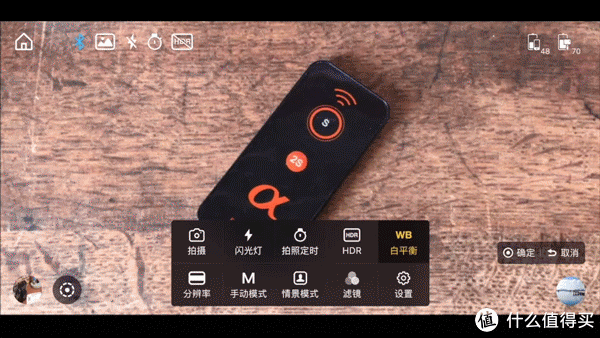
6、分辨率

7、手动模式

8、情景模式

9、滤镜

10、设置

这些地方需要注意
使用Smooth 4 第一步就是「调平」。这里所说的调平分为两个方面,一是在稳定器开机之前,先将手机放到夹具中,调整好平衡,然后在开机。这步操作非常重要,理论上即使不进行手机平衡调整,依靠电机依然可以做到强制平衡,但付出的代价就是需要额外消耗更多的电量,影响续航,而且用于增稳的扭力也会变小,产生的影响就是在稳定器电量低(大概剩余 1/3 左右)的时候,会突然失去对手机的控制,出现「低头」或者胡乱转动的情况,这是在实际使用总结出来的血泪经验,希望摄友多加重视。

另一方面就是稳定器本身横滚轴的水平调整。在我拿到黑、白两个版本的Smooth 4 中,都出现了相同的问题:横滚轴默认水平有偏差,向顺时针方向大概倾斜 1.5° 左右,经过「初始化」和「六面校准」,问题依旧,最后通过「电机微调」的方法解决。「初始化」及「六面校准」的具体方法在说明书中有详细介绍,就不在这里赘述了。

云台设置及电机调整,在 「ZY Play」默认的拍摄界面里是找不到的,需要进入到另外一个 APP 操作界面,关于这一点我也很奇怪,不知道为什么会这么设计,而且在说明书中也没有进行说明,初次使用的时候,根本不知道怎么进入,很是让人着急。
进入电机调整界面的方法:
在不开启Smooth 4 的前提下,打开「ZY Play」,点击页面上的「进入相机」。

在之后的界面中点击右上角的「设置」图标,就可以进行与云台相关的调整以及电机校准了。

在使用Smooth 4 的过程中,会根据不同场景利用不同的模式调整手机方向,而如果想要手机回到初始的正中位置,只需要双击「全跟随模式」按键即可。

如果在Smooth 4 工作的过程中,遇到来电情况,千万不要松开手柄,或者拿下电话,也不必关闭稳定器,只需要将Smooth 4 设置到「待机模式」,即可轻松接/打电话。
" 查看该摘要的原文,请点击《再测智云 Smooth 4:性能优化及重点使用提示》







